Heim >Entwicklungswerkzeuge >webstorm >So ändern Sie die Hintergrundfarbe im Webstorm
So ändern Sie die Hintergrundfarbe im Webstorm
- 下次还敢Original
- 2024-04-08 18:45:241313Durchsuche
Die Hintergrundfarbe von WebStorm kann wie folgt geändert werden: Öffnen Sie das Fenster „Einstellungen“ und navigieren Sie zu „Editor“ > „Farbschema“. Wählen Sie ein Farbschema und wählen Sie das Dropdown-Menü „Editor-Hintergrund“. Wählen Sie „Benutzerdefiniert“ und verwenden Sie die Farbauswahl, um eine Hintergrundfarbe auszuwählen. Klicken Sie auf „OK“ und „Übernehmen“, um die Änderungen zu übernehmen.
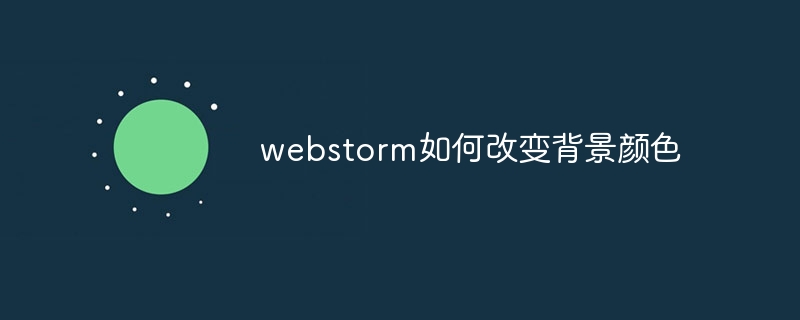
So ändern Sie die Hintergrundfarbe von WebStorm
Schritt 1: Öffnen Sie „Einstellungen“
Klicken Sie in der WebStorm-Menüleiste auf „Datei“ > „Einstellungen“, um das Fenster „Einstellungen“ zu öffnen.
Schritt 2: Navigieren Sie zu Editor > Farbschema.
Wählen Sie in der linken Navigationsleiste Editor > Farbschema.
Schritt 3: Wählen Sie ein Farbschema aus
Wählen Sie im Dropdown-Menü „Farbschema“ ein vordefiniertes Farbschema aus oder klicken Sie auf „Schema importieren“, um eine benutzerdefinierte Farbschemadatei zu importieren.
Schritt 4: Passen Sie die Hintergrundfarbe an
Wählen Sie das Dropdown-Menü „Editor-Hintergrund“ und wählen Sie eine der folgenden Optionen:
- „Standardthema verwenden“ : Verwenden Sie den Standardhintergrund des aktuellen Themas Farbe.
- „Anpassen“: Klicken Sie auf die Schaltfläche „Anpassen“, um die Hintergrundfarbe anzupassen.
Schritt 5: Wählen Sie eine Hintergrundfarbe
Wenn Sie „Benutzerdefiniert“ auswählen, öffnet sich ein Farbwähler. Wählen Sie die gewünschte Hintergrundfarbe aus und klicken Sie auf OK.
Schritt 6: Änderungen übernehmen
Klicken Sie auf die Schaltfläche „Übernehmen“, um die Änderungen zu übernehmen. Die neue Hintergrundfarbe wird sofort auf das WebStorm-Editorfenster angewendet.
Das obige ist der detaillierte Inhalt vonSo ändern Sie die Hintergrundfarbe im Webstorm. Für weitere Informationen folgen Sie bitte anderen verwandten Artikeln auf der PHP chinesischen Website!

